
Para las versiones más populares de Linux, GNOME es la interfaz de escritorio que ve. Explicación de GNOME: Una mirada a uno de los escritorios más populares de Linux Explicación de GNOME: Una mirada a uno de los escritorios más populares de Linux. Le interesa Linux, y ha venido. a través de "GNOME", un acrónimo de GNU Network Object Model Environment. GNOME es una de las interfaces de código abierto más populares, pero ¿qué significa eso? Lee mas . Si su experiencia es lenta o lenta, hay varios ajustes que puede hacer independientemente de si está usando Ubuntu, Fedora o Debian.
¿Quieres acelerar tu experiencia con GNOME? Aquí hay seis ajustes que pueden poner un resorte en el paso de GNOME.
1. Deshabilitar o desinstalar extensiones
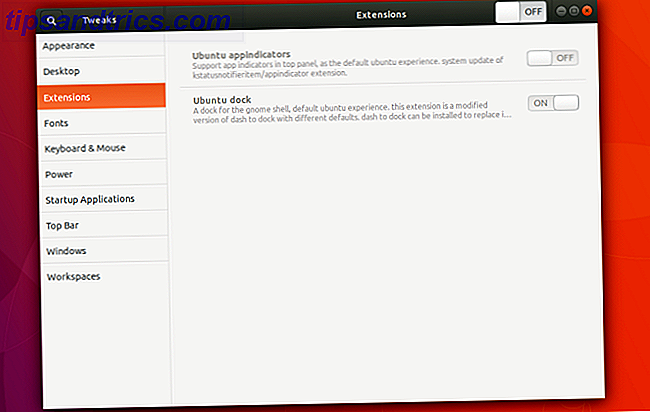
GNOME no es muy personalizable fuera de la caja. Al principio, puedes cambiar el fondo de pantalla y poco más. Pero puede usar extensiones para hacer que GNOME sea lo que quiere 8 Extensiones de GNOME Shell que mejoran la interfaz 8 Extensiones de GNOME Shell que mejoran la interfaz Después de usar GNOME por un tiempo, puede cambiar algunas cosas sobre el modo de visión general, o incluso ajustar el panel. ¡Estas ocho extensiones te ayudan a hacer eso! Lee mas .
Si bien estos complementos son uno de los puntos fuertes de GNOME, también son una debilidad. Instalarlos puede ralentizar gradualmente su computadora.
Cada extensión aumenta lo que la interfaz tiene que cargar y mantener en la memoria. Algunas extensiones introducen más tensión que otras. El golpe de velocidad a menudo no es lo suficientemente drástico como para sobresalir, por lo que su experiencia puede haber disminuido gradualmente sin que usted se dé cuenta.
Por lo tanto, si tiene muchas extensiones funcionando siempre en su máquina, puede intentar apagarlas para ver si obtiene un impulso de velocidad.
Lamentablemente, no hay una forma integrada de ver y administrar todas las extensiones que ha instalado. Debe descargar una herramienta llamada Ajustes de GNOME, que puede encontrar utilizando el Software GNOME (renombrado como Software de Ubuntu en Ubuntu). En los Ajustes de GNOME, verá todas sus extensiones enumeradas en la sección Extensiones de la barra lateral.
2. Desactivar fuentes de búsqueda
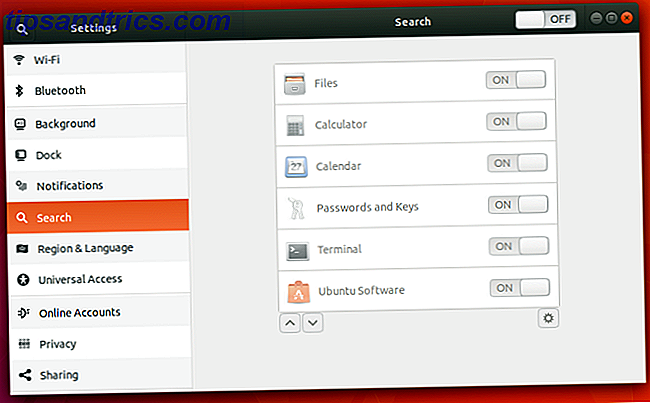
La Descripción general de las actividades de GNOME se abre cada vez que hace clic en Actividades en la esquina superior izquierda o presiona la tecla Súper (es decir, la tecla de Windows o la tecla Comando) en su teclado. Desde aquí puede hacer clic para abrir el software o puede comenzar a escribir para realizar una búsqueda.
La Descripción general de actividades busca más que solo software. También puede ubicar archivos en su computadora. Además, puedes consultar el clima, buscar en Wikipedia y abrir marcadores. Algunas de estas funciones requieren el acceso a Internet con cada tecla que escriba. Si no está utilizando esta funcionalidad, esos son recursos de la computadora que no deben gastarse.
Puede alternar fuentes de búsqueda a través de Configuración> Buscar . Si una fuente no aparece allí, entonces puede ser una extensión de GNOME. Puede alternar entre quienes usan los ajustes de GNOME o desinstalarlos a través del software GNOME.
3. Deshabilitar la indexación de archivos
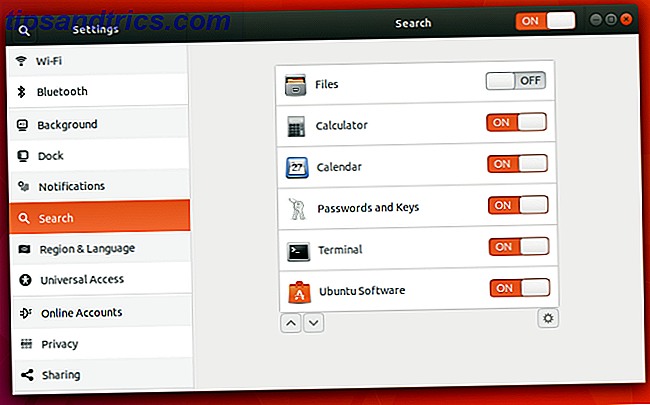
El acceso a Internet no es la única forma en que las búsquedas aumentan la presión en su computadora. Para buscar archivos y documentos, primero se debe ejecutar un programa en segundo plano que lea estos nombres de archivo y cree un índice. Este servicio tiene que ejecutarse con frecuencia para detectar nuevos archivos que usted crea.
Eso significa que incluso mientras mira una pantalla estática, su PC puede estar trabajando duro.
Desactivar la indexación de archivos puede liberar recursos, especialmente si está utilizando una máquina más barata o más vieja con especificaciones de sistema más bajas. También puede observar que ha mejorado la duración de la batería después de hacer este cambio. Para deshabilitar la indexación de archivos, desactive la opción Archivos en Configuración> Buscar .
La indexación de archivos en GNOME proviene de un servicio llamado GNOME Tracker, que puede desinstalar completamente si quiere asegurarse de que no se ejecuta en segundo plano.
4. Desactivar animaciones
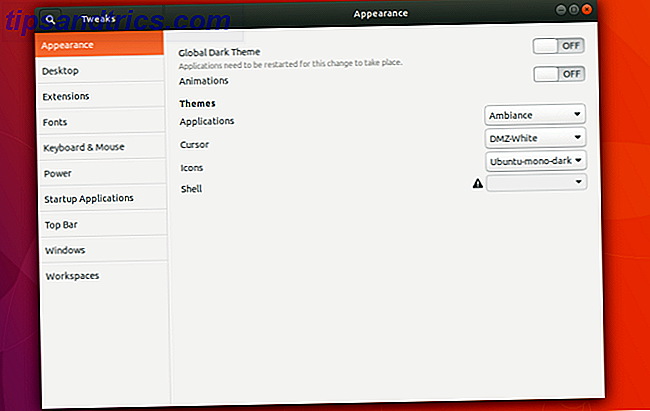
Cuando hace clic en el botón Actividades, la pantalla de información general aparece de la nada. Lo ideal es que la animación sea rápida, pero a veces se retrasa y tartamudea. A veces, esta animación es la fuente del desfase entre cuando presiona la tecla Súper y cuando aparece la pantalla Descripción general de actividades.
Incluso cuando la animación no fluctúa, es aún más lenta que no tener ninguna animación. Parte de lo que hacía que los sistemas operativos de escritorio más antiguos parecieran ágiles era la forma en que Windows aparecía o desaparecía al instante. Si se ha preguntado por qué su nuevo escritorio se siente más lento, incluso con especificaciones potentes, esta puede ser la razón.
Puede deshabilitar animaciones a través de los ajustes de GNOME. Abra las aplicaciones y busque las animaciones para alternar en la sección Apariencia .
5. Instale aplicaciones alternativas más ligeras
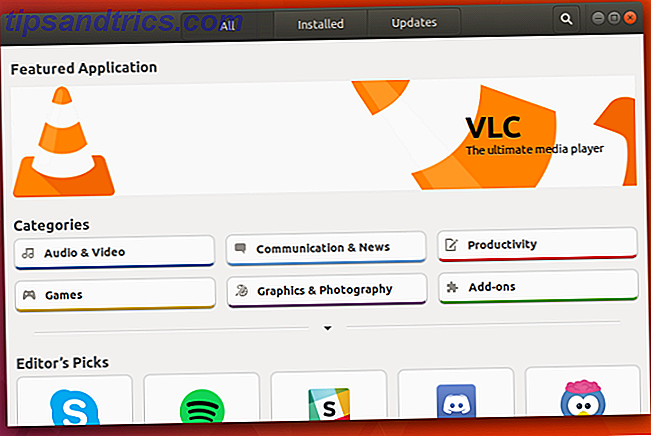
GNOME proporciona algunas aplicaciones geniales. Su sistema operativo Linux elegido (más comúnmente conocido como "distribución" o "distribución") probablemente proporcionó algunos otros programas de código abierto conocidos. Piensa en Firefox o LibreOffice. Estas son algunas de las mejores herramientas en el mundo del software libre, pero también son relativamente pesadas.
¿Quieres un navegador web más liviano? Prueba GNOME Web o uno de los muchos navegadores web alternativos. Si no intercambia documentos complejos con personas que utilizan otros programas, es posible que AbiWord sea el único procesador de textos que necesita. Gnumeric es tan bueno haciendo las cosas relativamente básicas que hago con una hoja de cálculo como LibreOffice. Incluso las aplicaciones aparentemente simples como Gedit tienen una alternativa más ligera, como Leafpad.
Aquí hay algunas aplicaciones alternativas de Linux que pueden poner menos carga en su PC 12 Software y programas más ligeros de Linux para acelerar una PC anterior 12 Software y programas Linux más ligeros para acelerar una PC vieja Cambiar a Linux es una excelente manera de darle vida a una máquina de envejecimiento, pero también es un montón de trabajo! ¿Necesita aligerar la carga en su máquina con Linux? ¡Prueba estas aplicaciones! Lee mas . Puede encontrar la mayoría de ellos, así como las aplicaciones que he enumerado anteriormente, utilizando el software de GNOME.
6. Limitar las aplicaciones de inicio
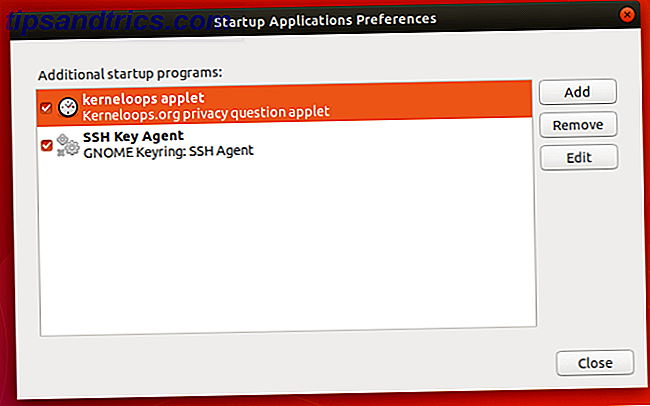
Al igual que las personas, las computadoras se ralentizan cuando se las coloca bajo una carga de trabajo exigente. Cuantas más aplicaciones ejecutemos al mismo tiempo, más difícil será trabajar con nuestra computadora.
Algunas aplicaciones se inician automáticamente cuando iniciamos sesión en nuestras computadoras. A menudo pasan desapercibidos, se ejecutan en segundo plano. Sin embargo, incluso si no los vemos, siguen aumentando la demanda en nuestras computadoras.
La mayoría de las distribuciones populares de GNOME vienen con una aplicación llamada Aplicaciones de inicio. Aquí puede encontrar servicios que se inician cuando inicia sesión. Algunos están ahí por defecto. Otros son programas que ha instalado que se agregaron a la lista.
Nota: No todos los servicios en segundo plano aparecen en las Aplicaciones de inicio. Algunos son tratados más como componentes del sistema. Quitarlos requiere un administrador de paquetes. ¿Qué administrador de paquetes de Linux (y distribución) es adecuado para usted? ¿Qué Linux Package Manager (y Distro) es adecuado para usted? Una diferencia clave entre las principales distribuciones de Linux es el administrador de paquetes; las diferencias son lo suficientemente fuertes como para influir en la elección de la distribución. Veamos cómo funcionan los diversos administradores de paquetes. Lea más y obtenga un conocimiento general de lo que puede eliminar de forma segura sin afectar las aplicaciones en las que confía.
¿Tu PC GNOME se siente aún más rápido?
Si no, hay más mejoras de velocidad relacionadas con Linux que puede hacer independientemente de si usa GNOME.
Si su computadora todavía se está atascando por el estrés, es posible que necesite utilizar un entorno de escritorio más liviano o distribución completamente 13 Distribuciones livianas de Linux para darle a su PC una nueva vida útil 13 Distribuciones livianas de Linux para darle a su PC una nueva oportunidad Vida Estos sabores de Linux son livianos en CPU y RAM, ¡significando que funcionan muy bien en dispositivos más antiguos y más débiles! Lee mas .

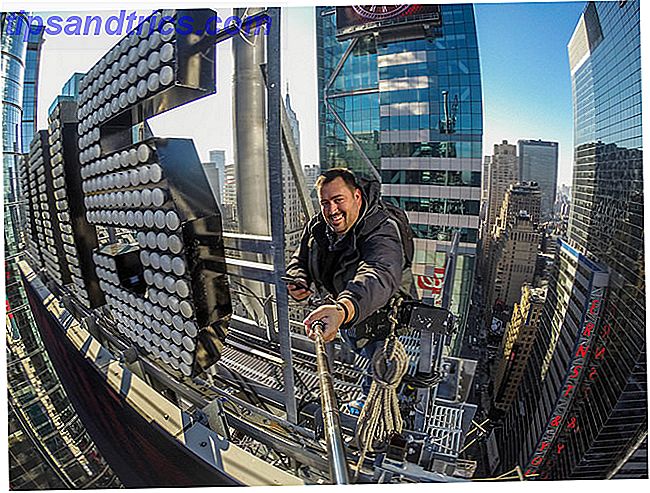
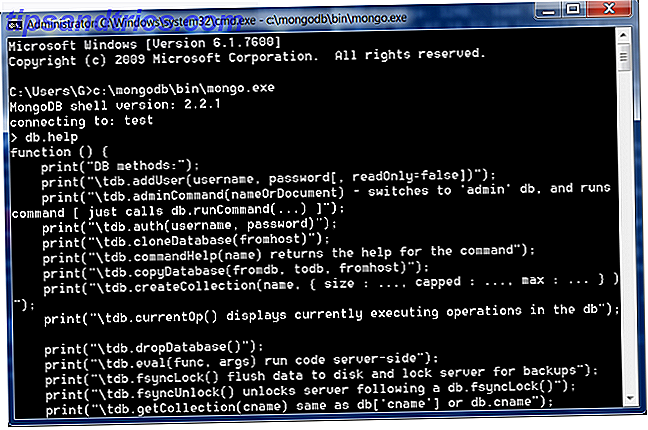
![Lo que necesita saber sobre la nueva APU para computadora portátil Trinity de AMD [MakeUseOf Explains]](https://www.tipsandtrics.com/img/technology-explained/775/what-you-need-know-about-amd-s-new-trinity-laptop-apu.jpg)